windows文件保护的关闭方法介绍
发布时间:2013-02-11 11:07:35作者:知识屋
当你的电脑被中毒或者被恶意程序篡改破坏了一些文件,导致文件被损坏。这样在运行该文件的时候系统会自动提示文件保护验证受保护的WINDOW文件没经过改动并都是原始版本。那么怎么关闭windows文件保护呢?在这里小编就教大家关闭windows文件保护的方法吧。
首先我们可以通过一些系统修复命令来修复被损坏的windows文件。如果无法修复的话那么就只能通过组策略来啊关闭文件保护功能。
1、这里需要一张系统光盘,插入系统,然后进入系统,在点击任务栏的开始菜单上面找到“运行”,打开运行程序,然后在运行的输入框上输入“sfc /scannow”命令,敲回车键这样系统就会自动修复系统,系统完成即可解除windows文件保护的提示。如图所示:
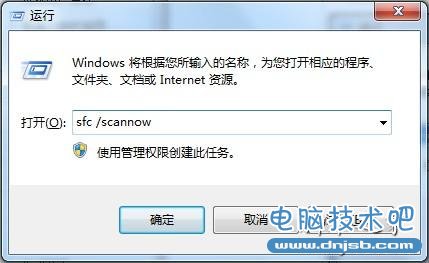
2、通过注册表关闭系统文件保护功能。同样在开始菜单上找到运行程序,然后在运行输入框上输入“gpedit.msc”即可打开本地组策略编辑器。如图所示:www.zhishiwu.com
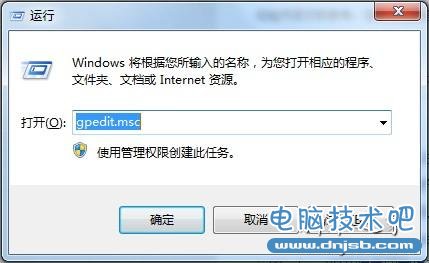
然后在打开的组策略窗口上依次点击“计算机配置-管理模板-系统-windows文件保护”如图所示:
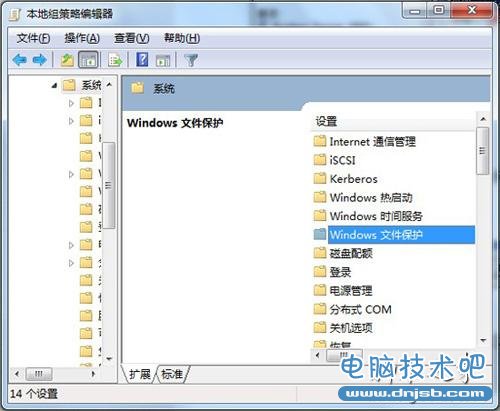
继续双击windows文件保护,在下一窗口上找到“设置windows文件保护扫描”选项,双击该选项,将其设置为“已禁用”即可。如图所示:www.zhishiwu.com
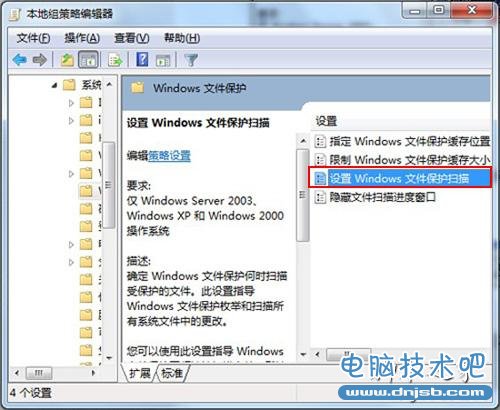
以上就是怎么关闭windows文件保护的解决方法了,希望对你有所帮助。更多教程请继续浏览电脑技术吧。如果还有其他疑问也可以反馈到电脑技术吧小编。
首先我们可以通过一些系统修复命令来修复被损坏的windows文件。如果无法修复的话那么就只能通过组策略来啊关闭文件保护功能。
1、这里需要一张系统光盘,插入系统,然后进入系统,在点击任务栏的开始菜单上面找到“运行”,打开运行程序,然后在运行的输入框上输入“sfc /scannow”命令,敲回车键这样系统就会自动修复系统,系统完成即可解除windows文件保护的提示。如图所示:
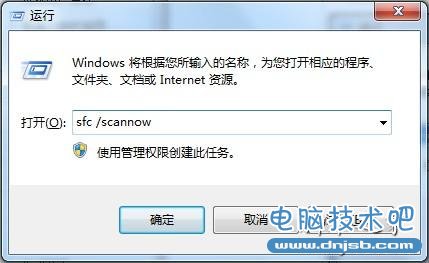
2、通过注册表关闭系统文件保护功能。同样在开始菜单上找到运行程序,然后在运行输入框上输入“gpedit.msc”即可打开本地组策略编辑器。如图所示:www.zhishiwu.com
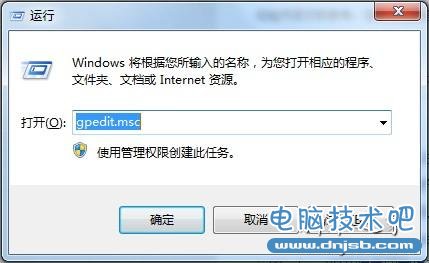
然后在打开的组策略窗口上依次点击“计算机配置-管理模板-系统-windows文件保护”如图所示:
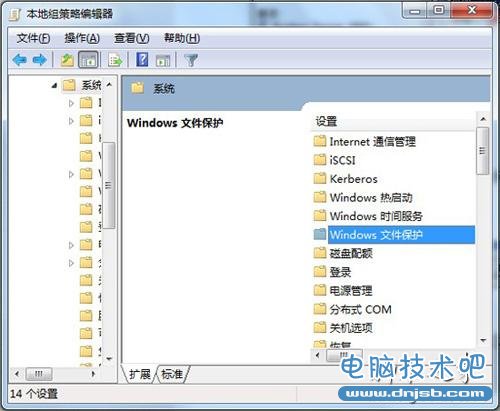
继续双击windows文件保护,在下一窗口上找到“设置windows文件保护扫描”选项,双击该选项,将其设置为“已禁用”即可。如图所示:www.zhishiwu.com
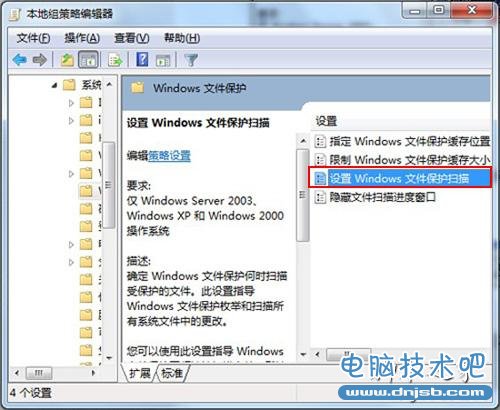
以上就是怎么关闭windows文件保护的解决方法了,希望对你有所帮助。更多教程请继续浏览电脑技术吧。如果还有其他疑问也可以反馈到电脑技术吧小编。
(文章内容如有侵权,敬请来信告知,我们将及时撤销)
知识推荐
软件推荐
更多 >-
1
 一寸照片的尺寸是多少像素?一寸照片规格排版教程
一寸照片的尺寸是多少像素?一寸照片规格排版教程2016-05-30
-
2
新浪秒拍视频怎么下载?秒拍视频下载的方法教程
-
3
监控怎么安装?网络监控摄像头安装图文教程
-
4
电脑待机时间怎么设置 电脑没多久就进入待机状态
-
5
农行网银K宝密码忘了怎么办?农行网银K宝密码忘了的解决方法
-
6
手机淘宝怎么修改评价 手机淘宝修改评价方法
-
7
支付宝钱包、微信和手机QQ红包怎么用?为手机充话费、淘宝购物、买电影票
-
8
不认识的字怎么查,教你怎样查不认识的字
-
9
如何用QQ音乐下载歌到内存卡里面
-
10
2015年度哪款浏览器好用? 2015年上半年浏览器评测排行榜!























































